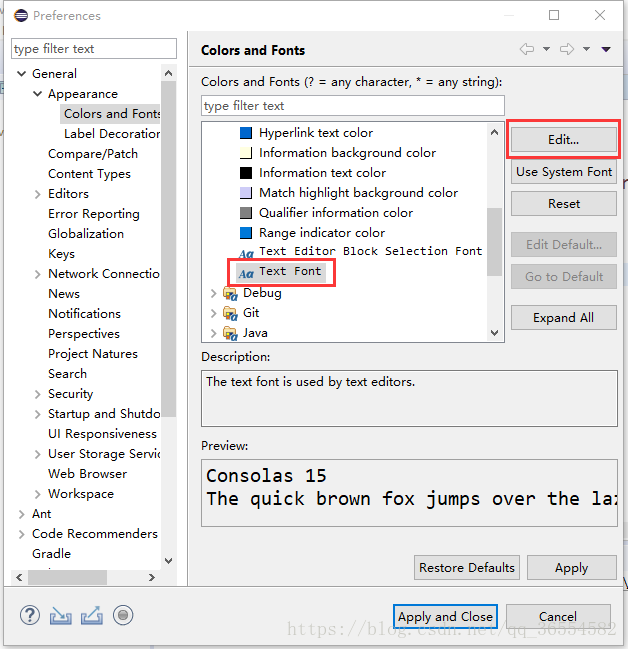借助Eclipse集成开发环境来进行Java程序的编写,今天我们就介绍一下Eclipse软件的下载、安装、使用以及编写的第一个Java程序。
首先我们需要进行下载Eclipse软件
1下载地址:https://www.eclipse.org/downloads/
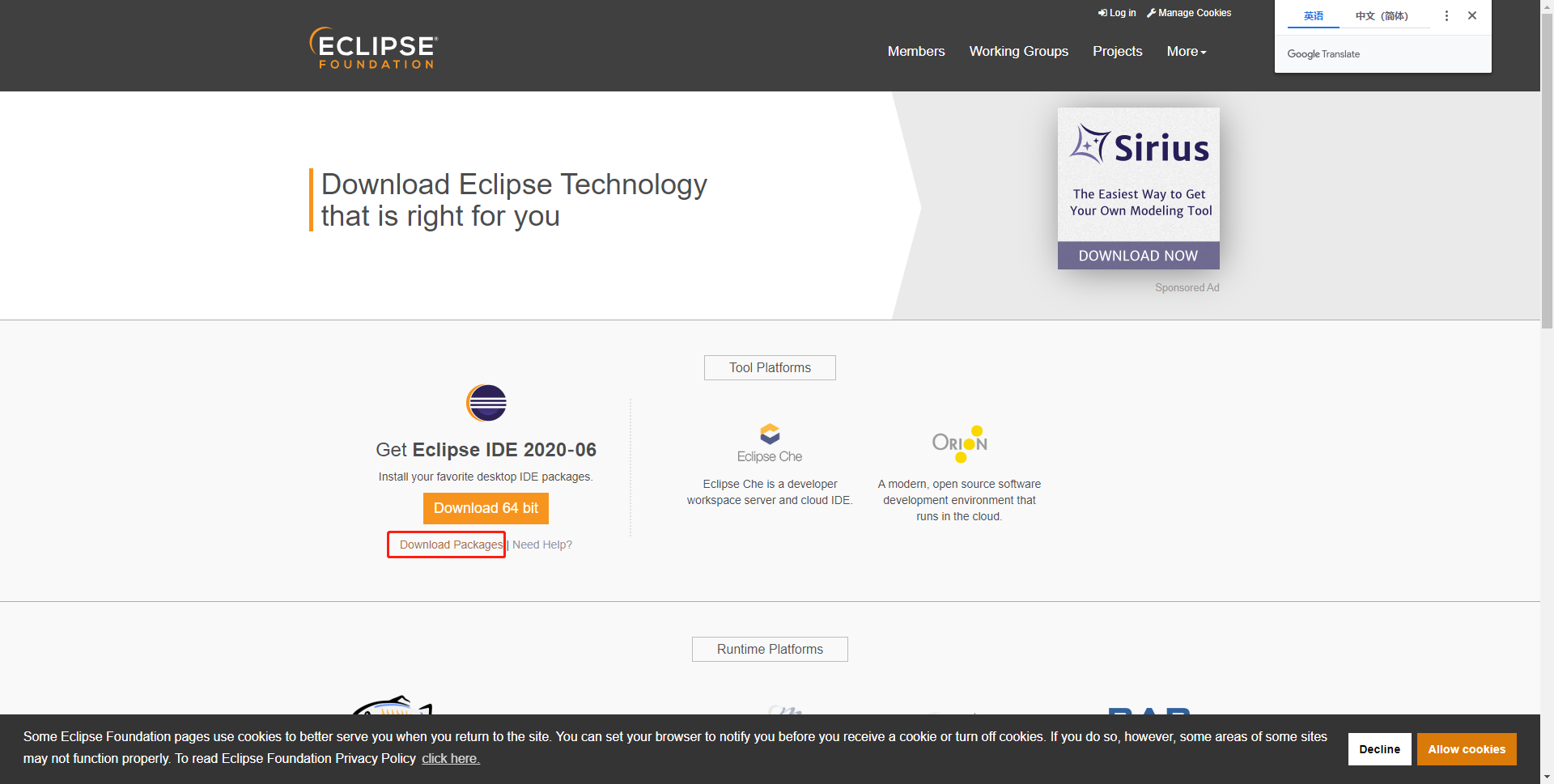
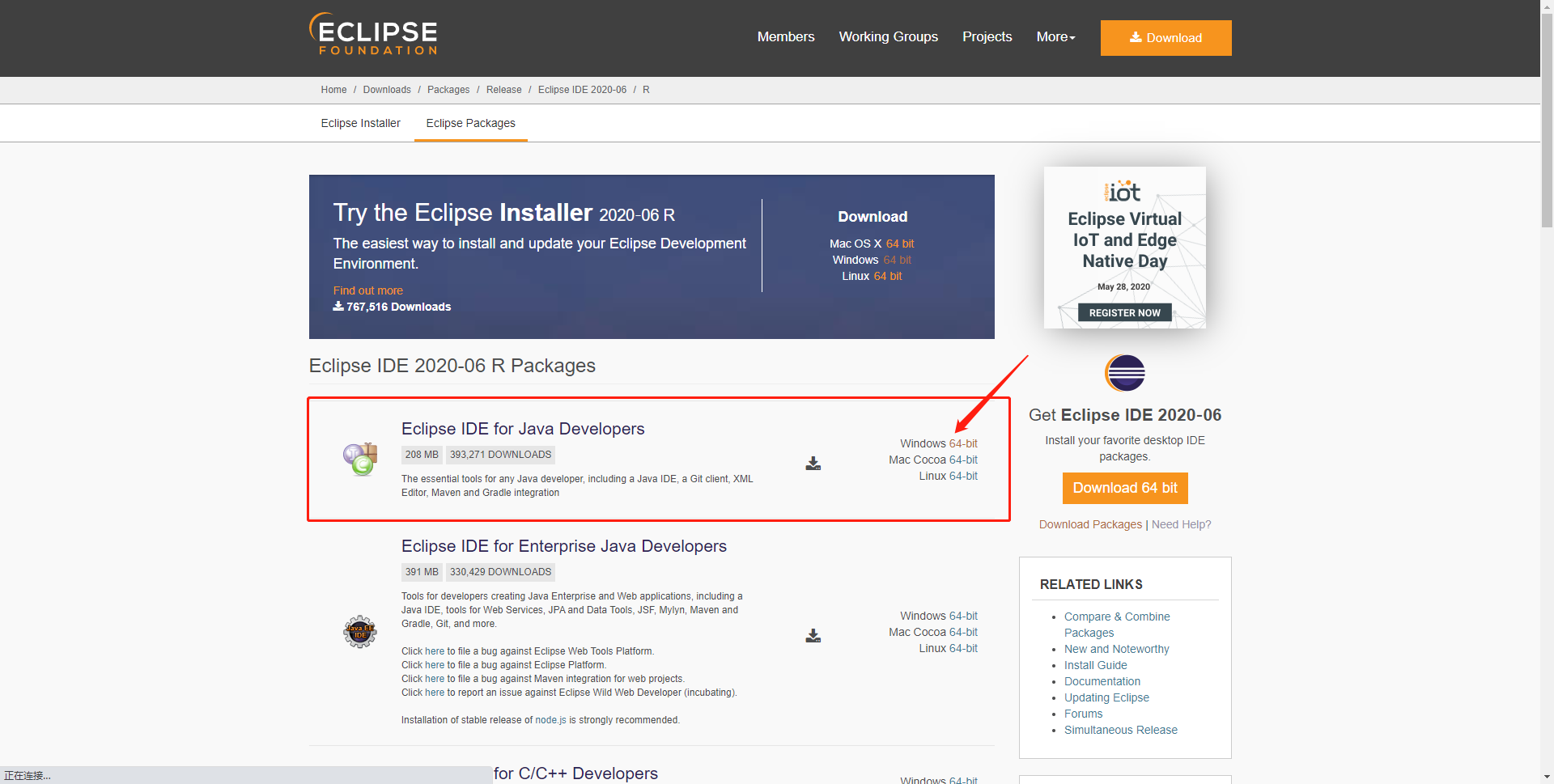
我电脑是64位的,所以我就点击64 bit,点进去之后如下图,我们直接点击那个黄底白字的Download即可
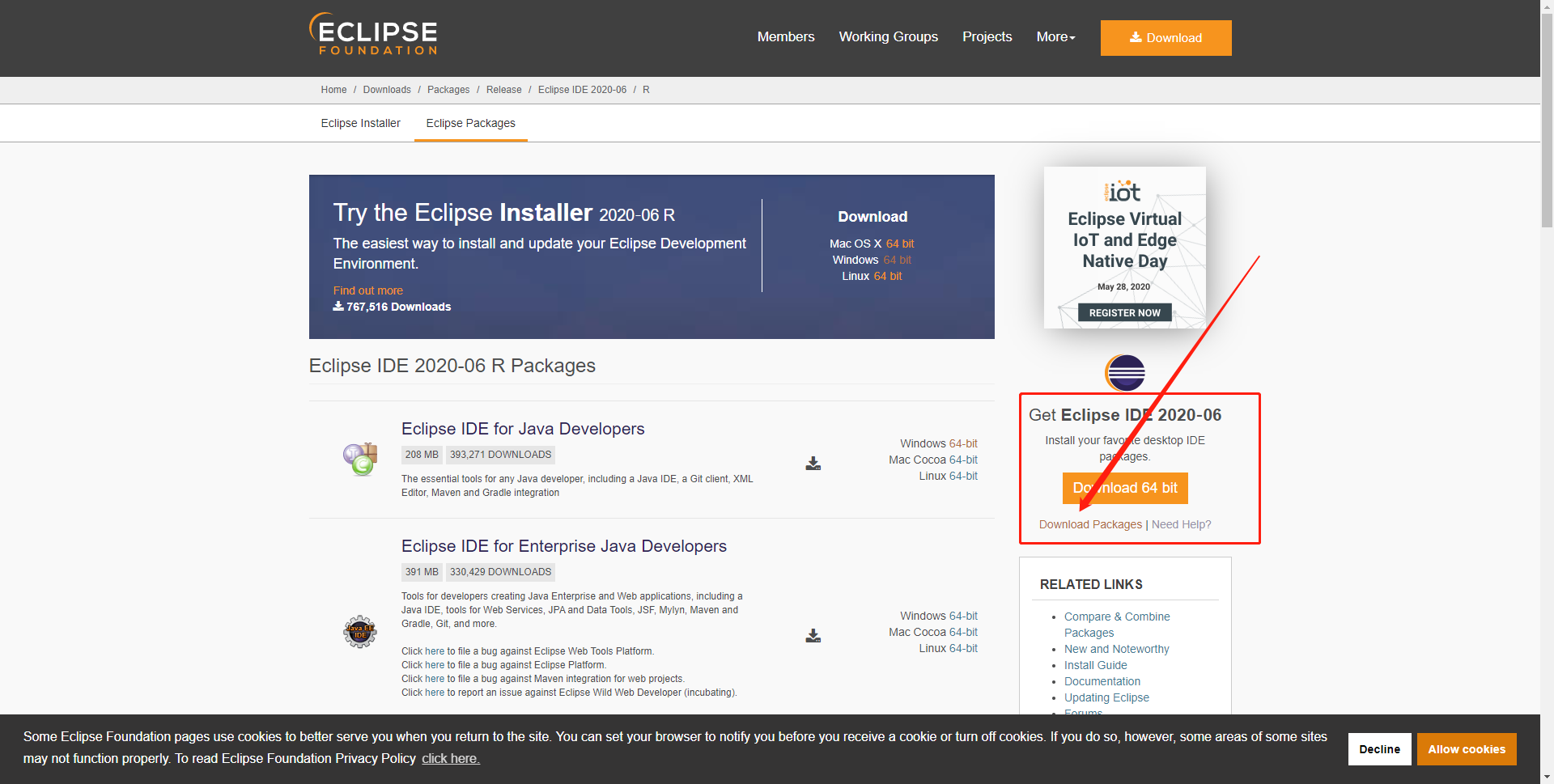
下载完成之后,它是一个压缩包,我们需要把它先解压一下

解压之后,点进去,找到那个eclipse.exe文件,注意此时下面图中那个eclipse-workplace文件夹,你在第一次安装Eclipse软件是不会出现的,它是一会运行eclipse.exe文件所要设置的工作空间,我截的图是我已经设置好的了
双击eclipse.exe文件,如下图,它首先会让我们设置工作空间,工作空间的意思就是一会建立Java工程的时候,所要保存的路径,即我们建立的Java工程文件都会保存在你设置的工作空间里面,它默认的工作空间可能是C盘的某个位置,我们这里可以把它给改一下,把前面哪个盘给去掉,直接在eclipse的前面加上一个英文状态下的点“.”,这个点的意思就是,把路径设置成当前文件所在的文件夹下,也就是我们eclipse.exe所在的文件夹里面,然后点击lunch
然后我们可以看到在eclipse.exe所在的文件夹里面会多了一个文件夹,名字为eclipse-workplace

Eclipse软件打开之后,会出现一个欢迎界面,我们可以把它给关掉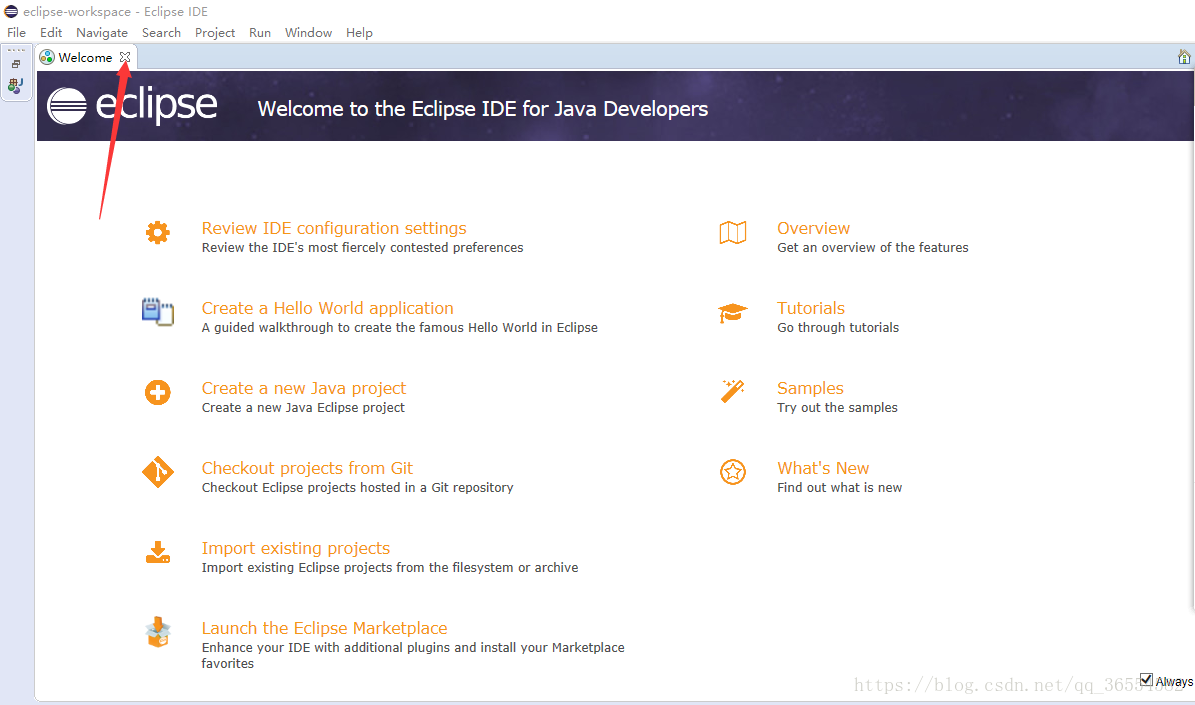
关掉欢迎界面之后就是我们的主界面了
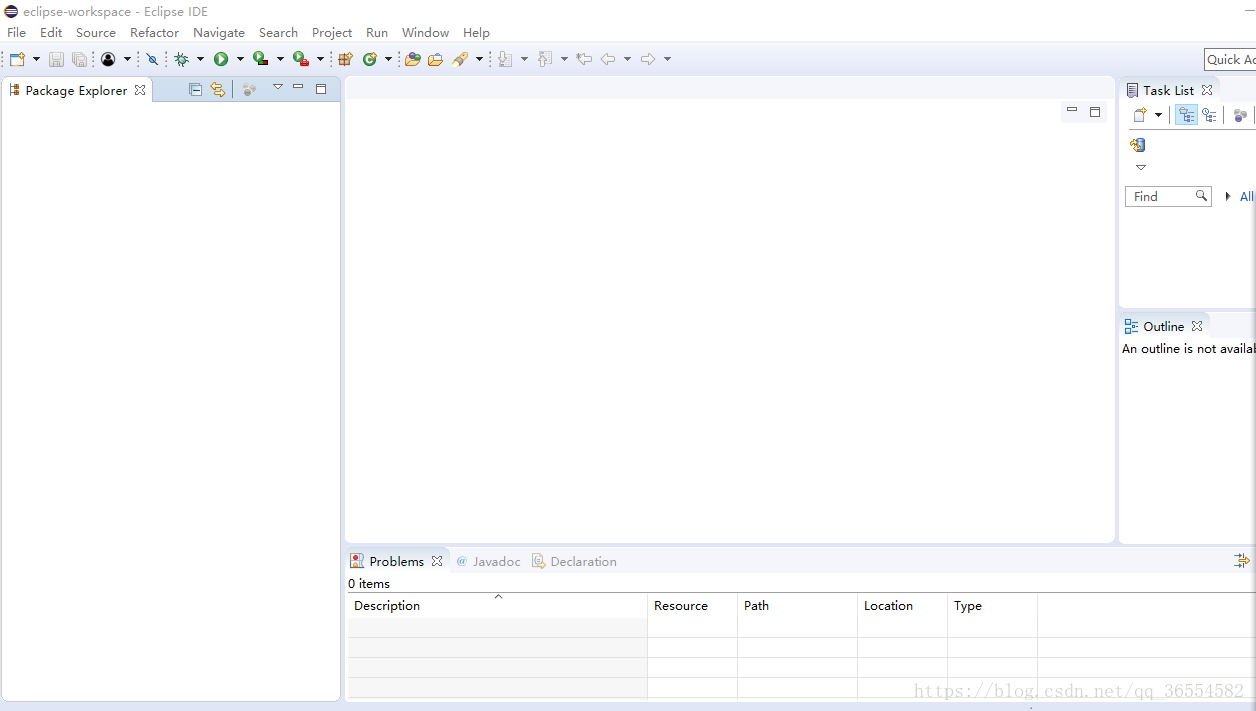
走到这一步我们这个开发环境也算是弄好了,下面就要开始我们的编程之旅了。今天我们首先来编写一个最简单的Java程序,输出“Hello Java”
首先我们要建立一个Java工程,点击主界面左上角的File,然后鼠标放在New上面,然后鼠标放在第一个选项Java Project上面,然后点击Java Project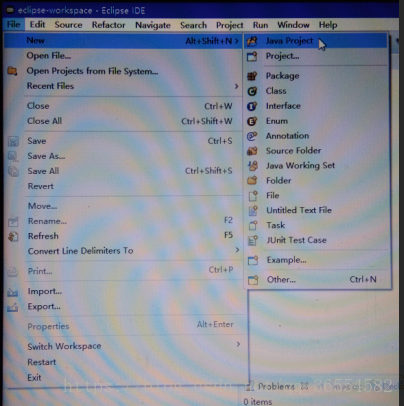
首先它会让我们输入工程的名称,我们这一次就先把它命名为Hello Java,然后点击Finish
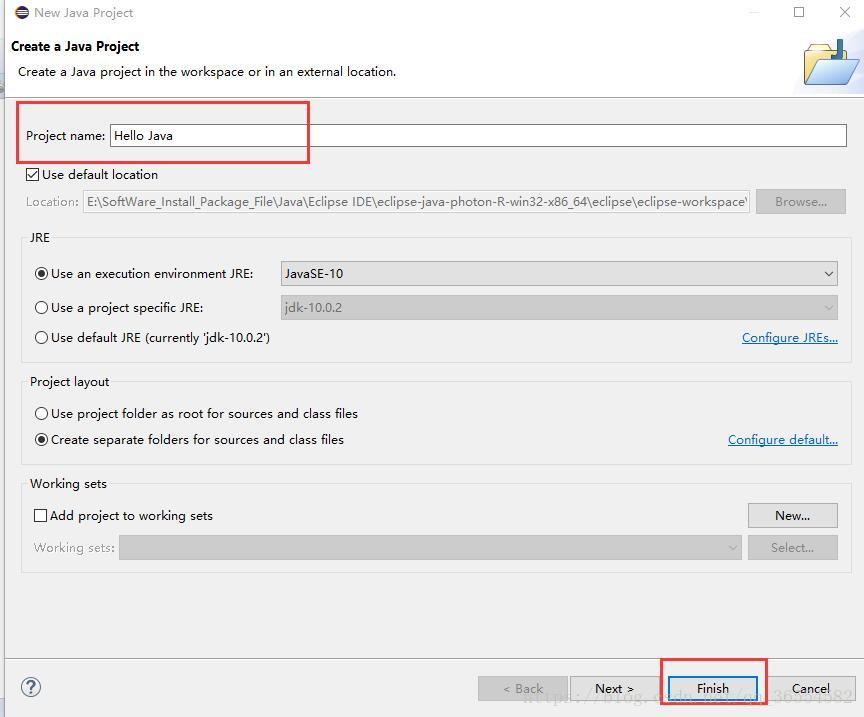
然后我们的Java工程就建立好了,我们可以看到主界面左侧已经有工程在那了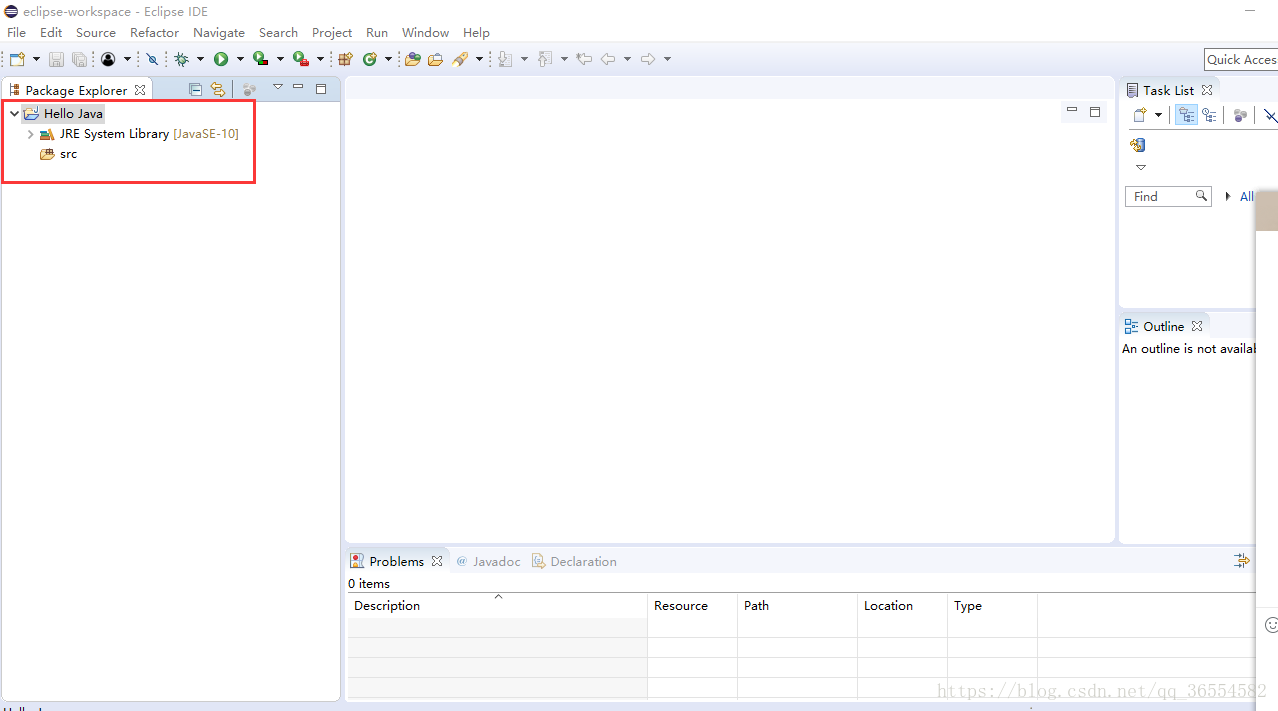
Java建立好之后,此时工程里面啥都没有,我们还需要再建立一个Java类(class)
和刚才建立Java工程的步骤一样,还是先点击File,然后鼠标放在New上,然后找到下拉列表中的Class,并点击Class,我们也可以右键工程中的src,然后鼠标放在New上,然后找到下拉列表中的Class,方法很多,大家可以自行慢慢摸索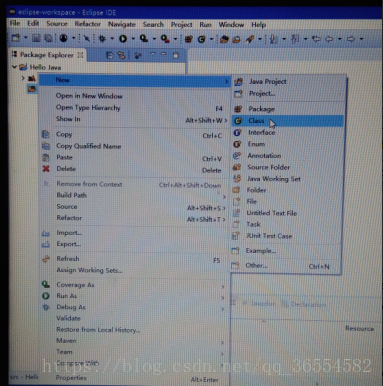
然后会弹出一个窗口,里面我们需要设置一下类的名称和其他的设置,类的名称我们命名为Hello_Java(注意这个类名称中间不能有空格出现,并且尽量不要出现汉字,这对于其他软件也是这个道理,还有刚才建立的Java工程的名称也尽量不要有空格,我刚才命的名字是Hello Java,中间有空格,这个习惯我也要改),然后我们选中那个public static void main(String[] args),然后点击Finish
然后我们的Java类就建立好了,我们可以看到在编写代码的窗口里面,他们已经给我们写出来了一些,这些都是Java程序必须要用到的代码,这些代码就是因为我们刚才选中了public static void main(String[] args)选项它才出现的

然后我们保存这个程序,快捷键crtl+s,或者点击eclipse主界面上面的保存按钮,然后我们在编写代码的空白区域,按下鼠标右键,找到Run As,然后找到Run As下拉列表中的1 Java Application,就可以运行程序了,如果我们没有点击保存就去运行,那么它首先会问你是否先保存程序再运行,我们点击是即可,程序运行的结果会在Eclipse主界面的下方的一个叫做Console的窗口里面出现
到此为止,我们第一个Java程序就算是编写运行完成了,我们已经进入了Java的大门,接下来就要靠我们自己慢慢学习Java编程了
注:如果你觉得主界面的代码字体不合适的话,我们可以点击上面的Window按钮,然后点击最后一个Preferences按钮,点击完Preferences之后,出现下图界面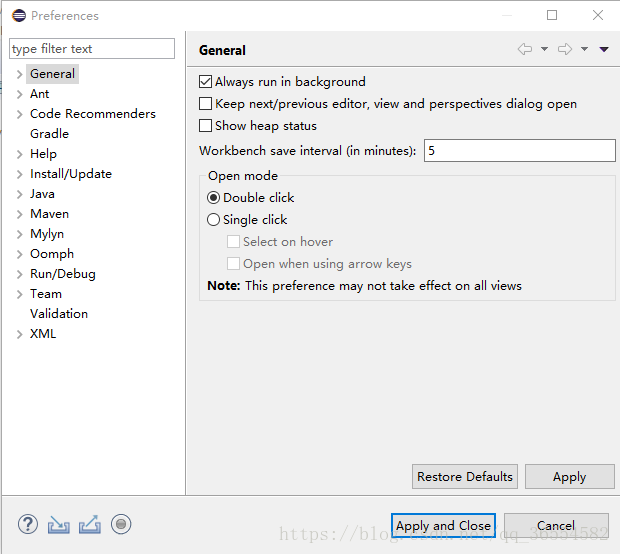
然后点击第一个General左侧的那个的符号,然后再点击第一个Appearance左侧的符号,然后再点击Colors and Fonts

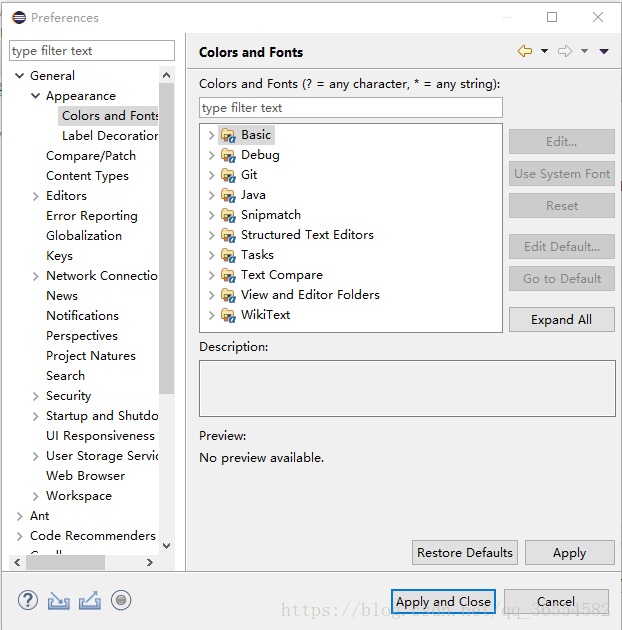
然后我们点击右侧窗口的第一个Basic左侧符号,然后鼠标滑轮一直往下滑,找到Basic下拉列表中的最后一个Text Font,然后点击右侧的Edit